Qué saber
- Puede crear una lista de compras en Recordatorios en iOS 17 que ordena automáticamente las entradas en categorías.
- Cuando la categoría seleccionada automáticamente es incorrecta, puede solucionarla tocando la entrada, tocando el ícono de Información al lado y seleccionando una nueva categoría.
- Si la categoría que deseas no es una opción, puedes agregar la tuya propia.
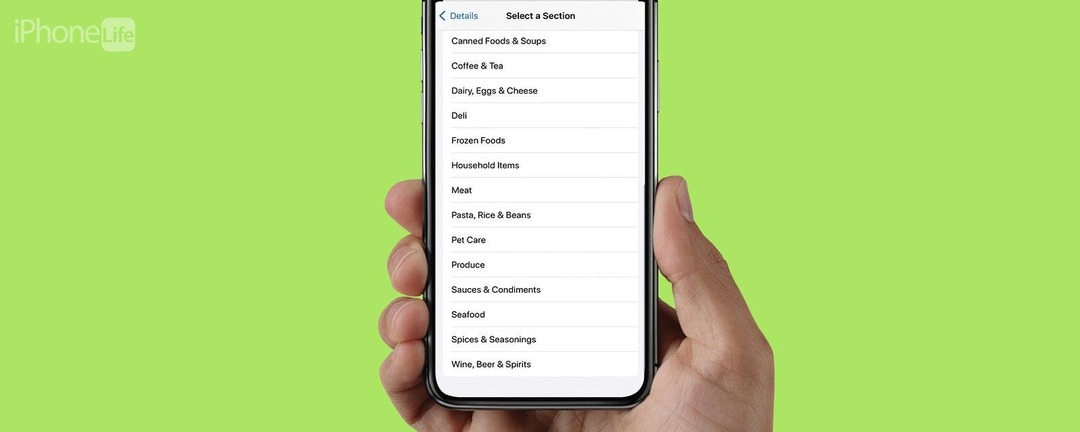
La función de lista de compras de Apple Reminders, que clasifica automáticamente las listas de compras en categorías, es muy divertida y tiene el potencial de facilitar las compras, a menos que clasifique erróneamente los artículos. Cuando eso sucede, parece más fácil escribir todo manualmente en la aplicación Notas, ¡pero en realidad hay una solución muy rápida! Aquí se explica cómo solucionar cuando su lista de compras de iOS 17 no funciona.
Salta a:
- Cómo arreglar la lista de compras de iOS 17 que no funciona
- Preguntas más frecuentes
Cómo arreglar la lista de compras de iOS 17 que no funciona
La lista de compras de tu iPhone debería hacer que comprar sea más fácil, no más difícil, ¿verdad? La función de clasificación automática en la lista de compras de iOS 17 es útil para clasificar su lista de compras en categorías para que no tenga que recorrer la tienda, pero cuando se pierden artículos, puede hacer más daño que bien. A continuación le mostramos cómo solucionar rápida y fácilmente cuando su lista de compras clasifica los artículos en la categoría incorrecta. Para conocer más formas de aprovechar al máximo tu iPhone, consulta nuestra guía gratuita
Consejo del día Boletin informativo.- En tus Aplicación de recordatorios, toca tu lista de compras.
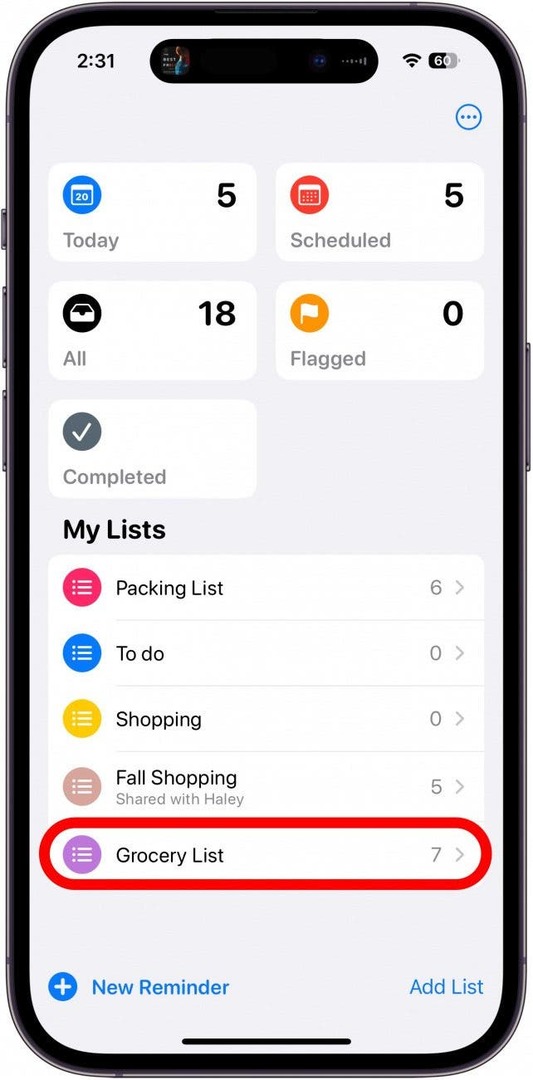
- Toque el elemento que está en la categoría incorrecta.
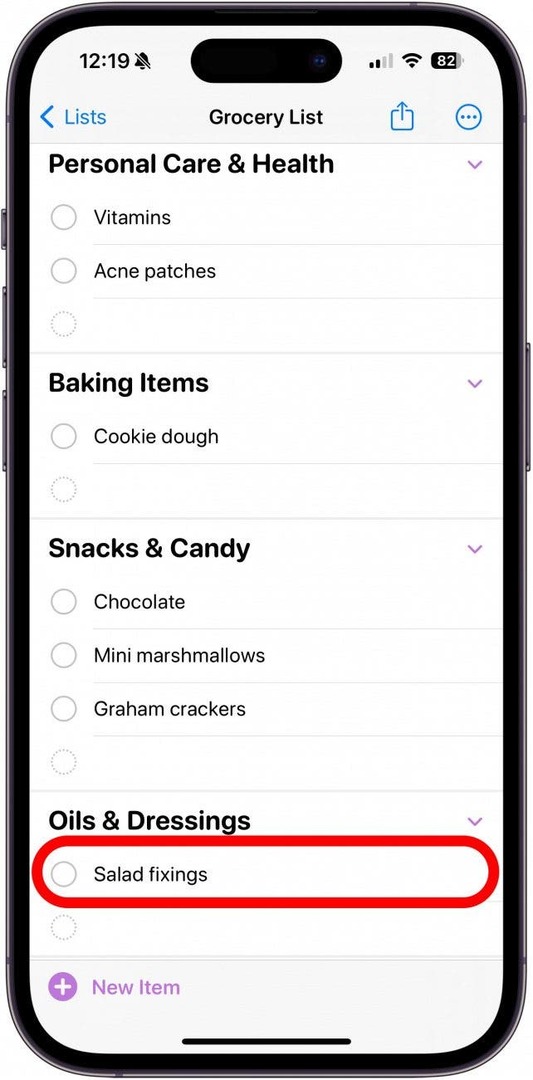
- Toque el ícono de Información a la derecha de la entrada.
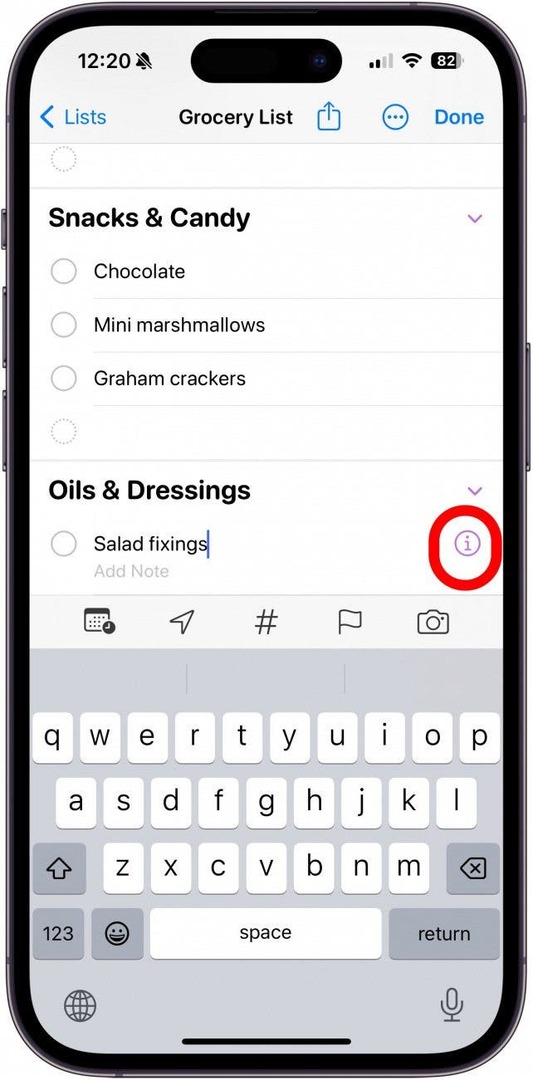
- Desplácese hacia abajo y toque Sección en la página Detalles que aparece.
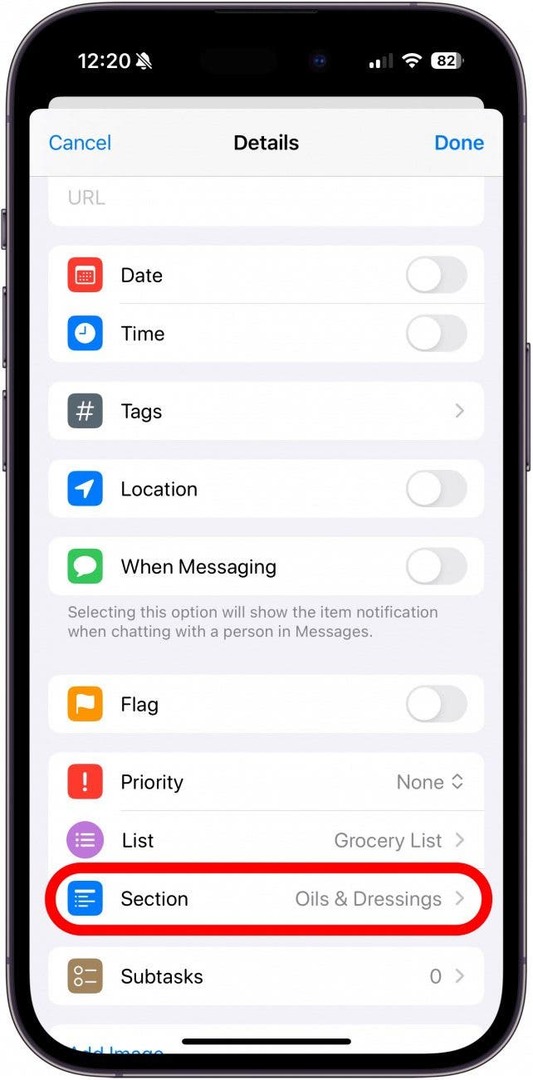
- Seleccione una sección que ya esté en su lista de compras, agregue su propia entrada o elija una de las otras categorías sugeridas por Apple.
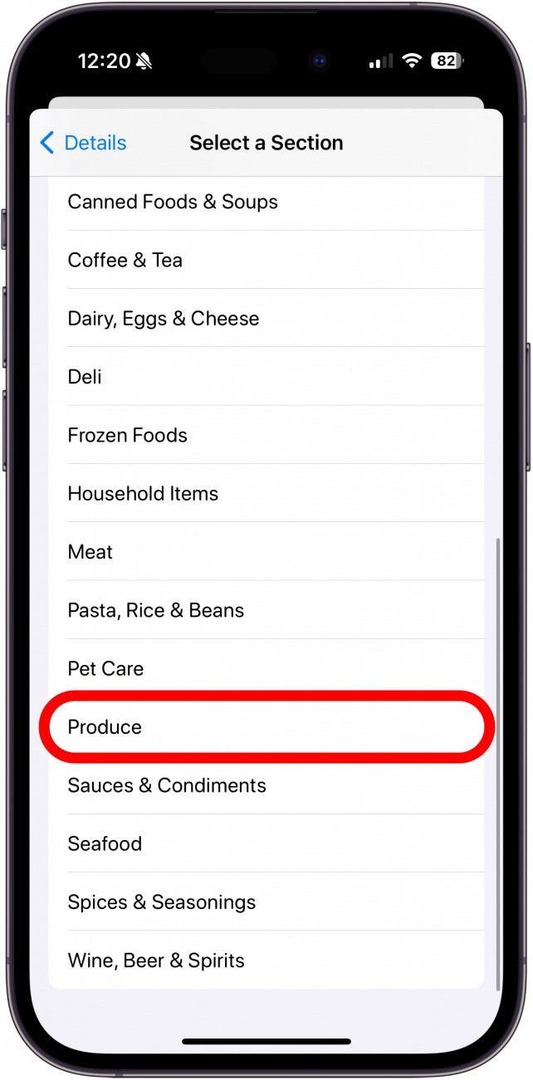
- Grifo Detalles nuevamente para regresar a la pantalla anterior.
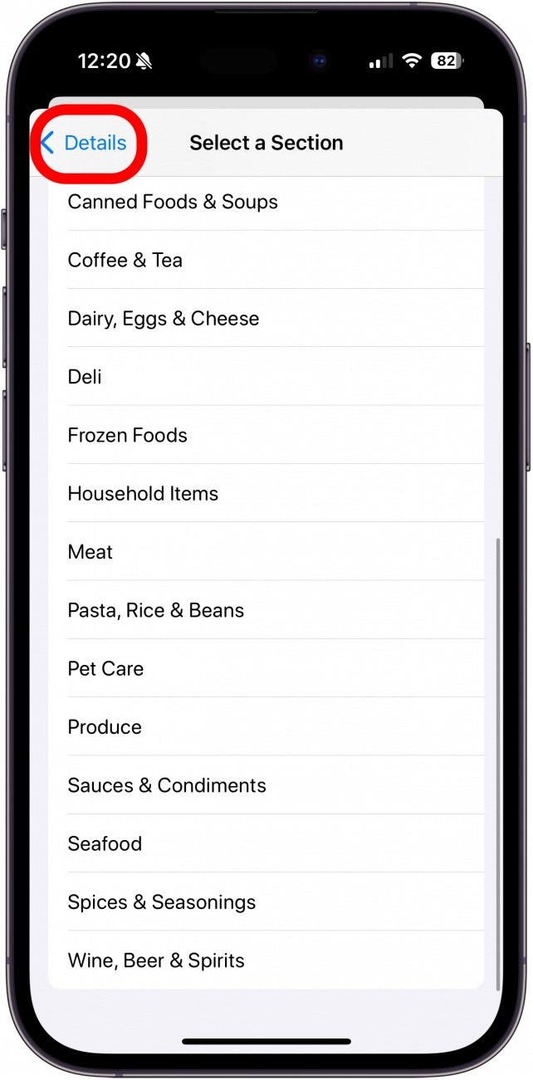
- Grifo Hecho.
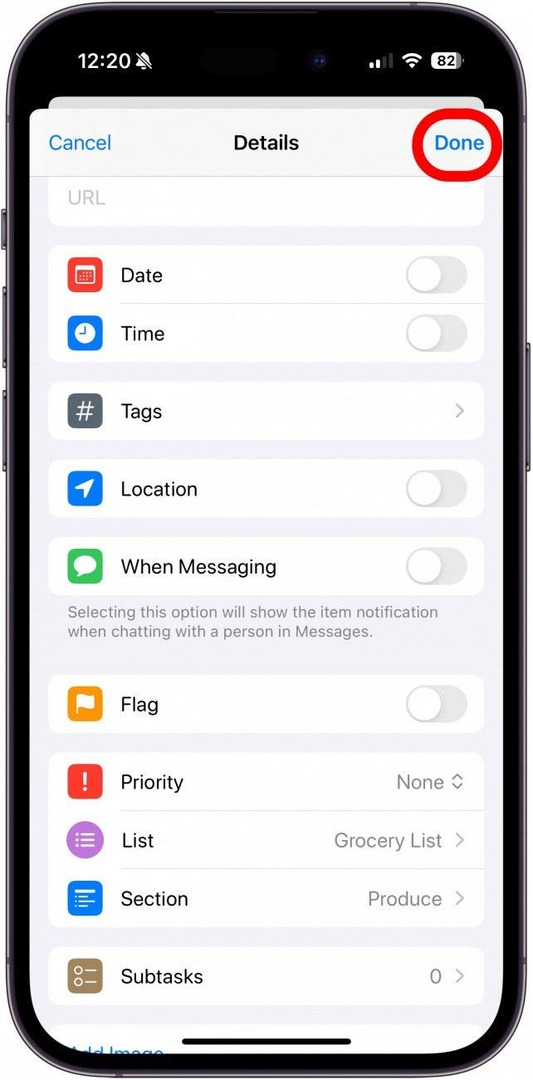
¡Y ahí lo tienes!

Descubre las funciones ocultas de tu iPhone
Obtén un consejo diario (con capturas de pantalla e instrucciones claras) para que puedas dominar tu iPhone en solo un minuto al día.
Preguntas más frecuentes
- ¿Dónde está la lista de compras en iPhone? Puede encontrar su lista de compras en su aplicación Recordatorios, pero es posible que deba asegurarse de que su lista esté categorizada como tal.
- ¿El iPhone tiene una aplicación para hacer la lista de compras? El iPhone no tiene una aplicación específica dedicada a las listas de compras, pero puedes hacer una lista de compras en tu aplicación Recordatorios.
- ¿Cómo convierto un recordatorio en una lista de compras? Abra la lista, toque el ícono de tres puntos en la parte superior de la pantalla, toque Mostrar información de la lista y luego toque Tipo de lista. Desde aquí, selecciona Comestibles y ¡listo!